Не нравится кнопка поиска на главном экране iOS 16? Вот как от этого избавиться
Возможно, вы не знаете, как избавиться от кнопки поиска на главном экране iOS 16, но хорошая новость заключается в том, что если она вам не нравится, вы можете легко ее убрать. Теперь iOS 16 доступна на всех лучших iPhone, новая кнопка «Поиск» — это то, что вы, возможно, заметили в центре нижней части главного экрана. Предлагая еще один способ открыть функцию поиска iPhone по всему устройству, это удобно, вы, возможно, обнаружили, что она мешает, когда вы просто пытаетесь пролистать между домашними экранами, или просто мешает вашим хорошо выбранным обоям. . Apple, очевидно, думала о таких людях, как вы, когда добавляла его, поскольку есть простой способ удалить его в приложении «Настройки». или возможность отменить отправку сообщений. Но это то, что вы все еще можете контролировать, поэтому вот как избавиться от кнопки поиска на главном экране iOS 16.
Как избавиться от кнопки поиска на главном экране iOS 16
1. В настройках откройте раздел «Главный экран».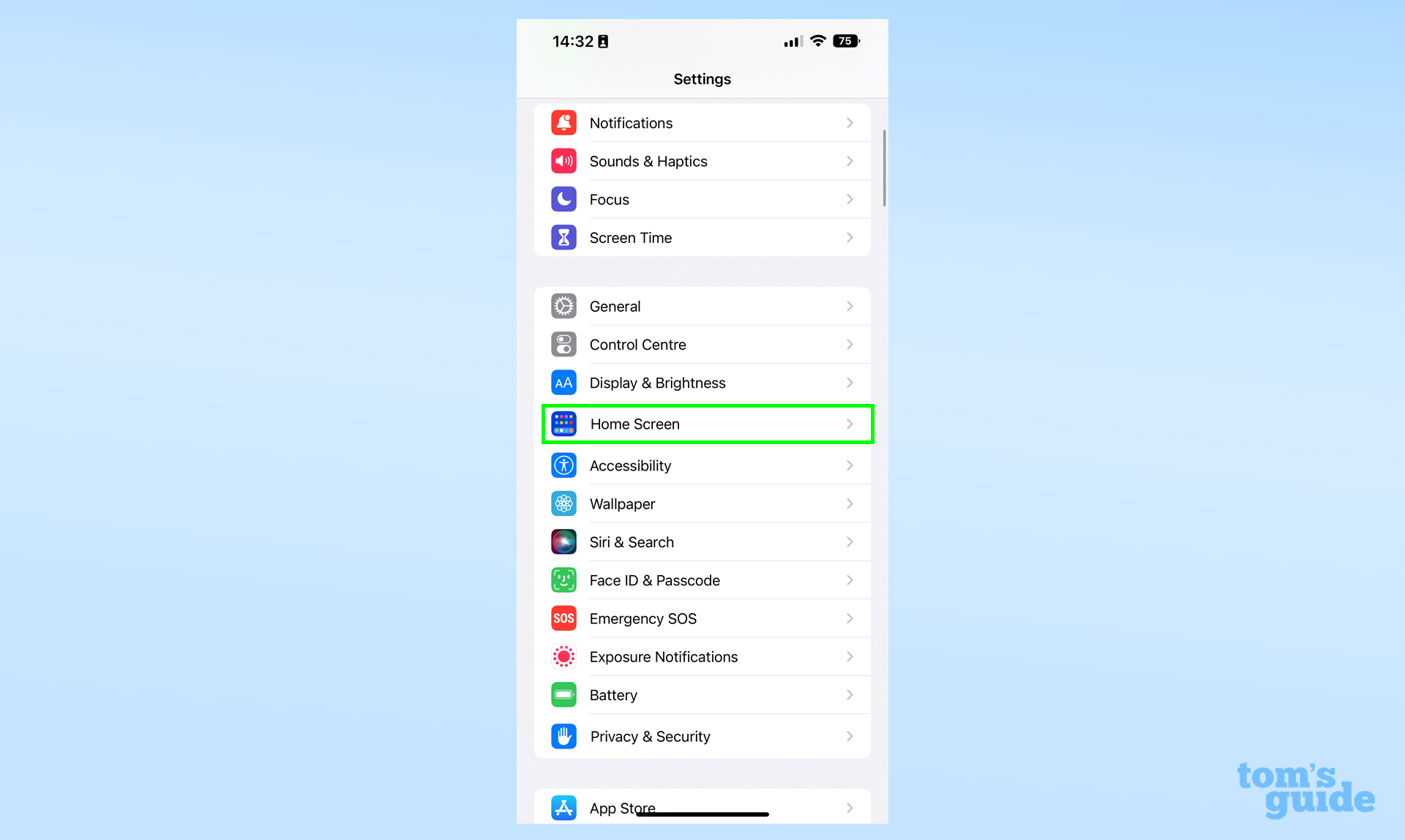 2. Находясь там, отключите раздел «Показывать на главном экране» в разделе «Поиск», чтобы он был отключен (выделен серым цветом).
2. Находясь там, отключите раздел «Показывать на главном экране» в разделе «Поиск», чтобы он был отключен (выделен серым цветом).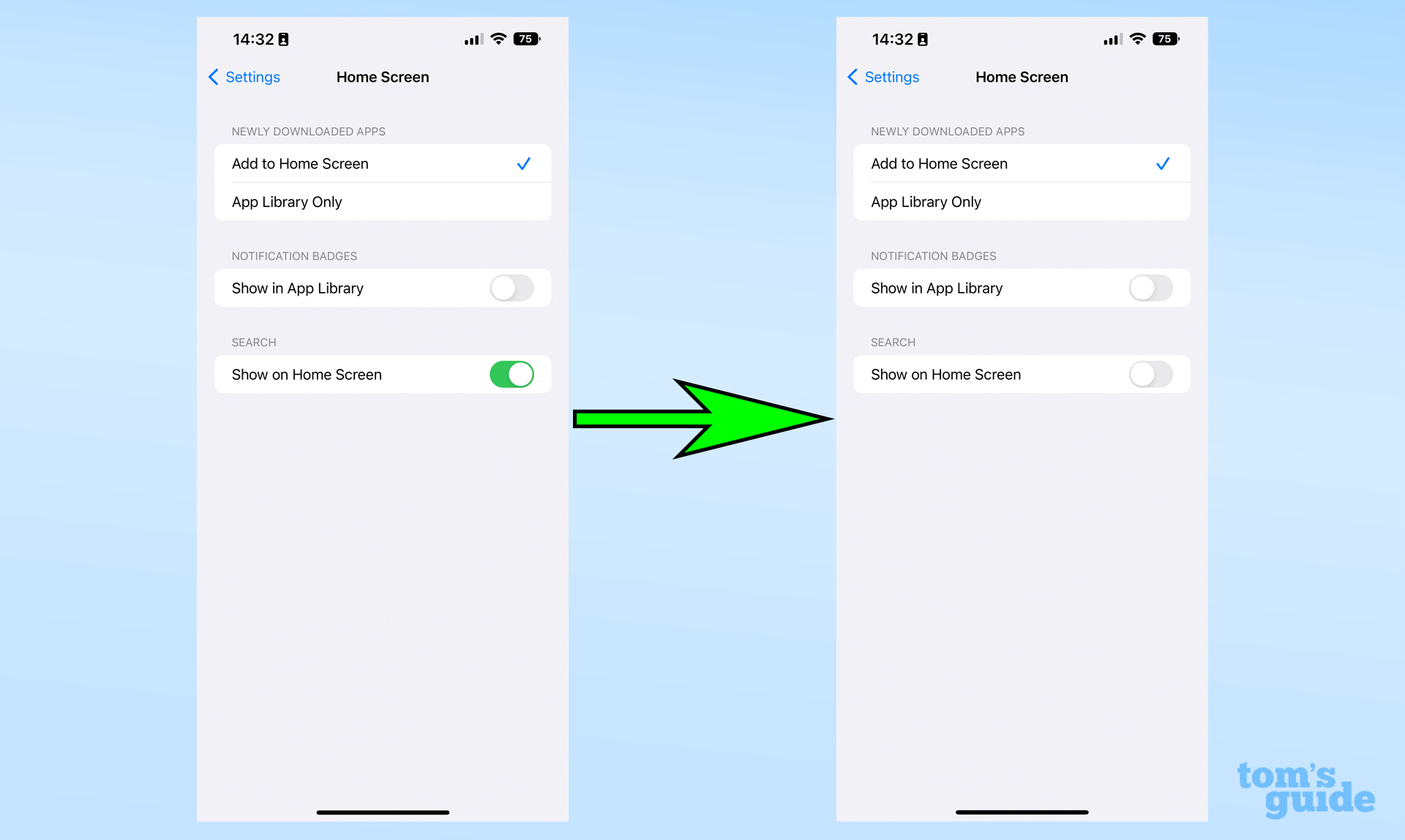
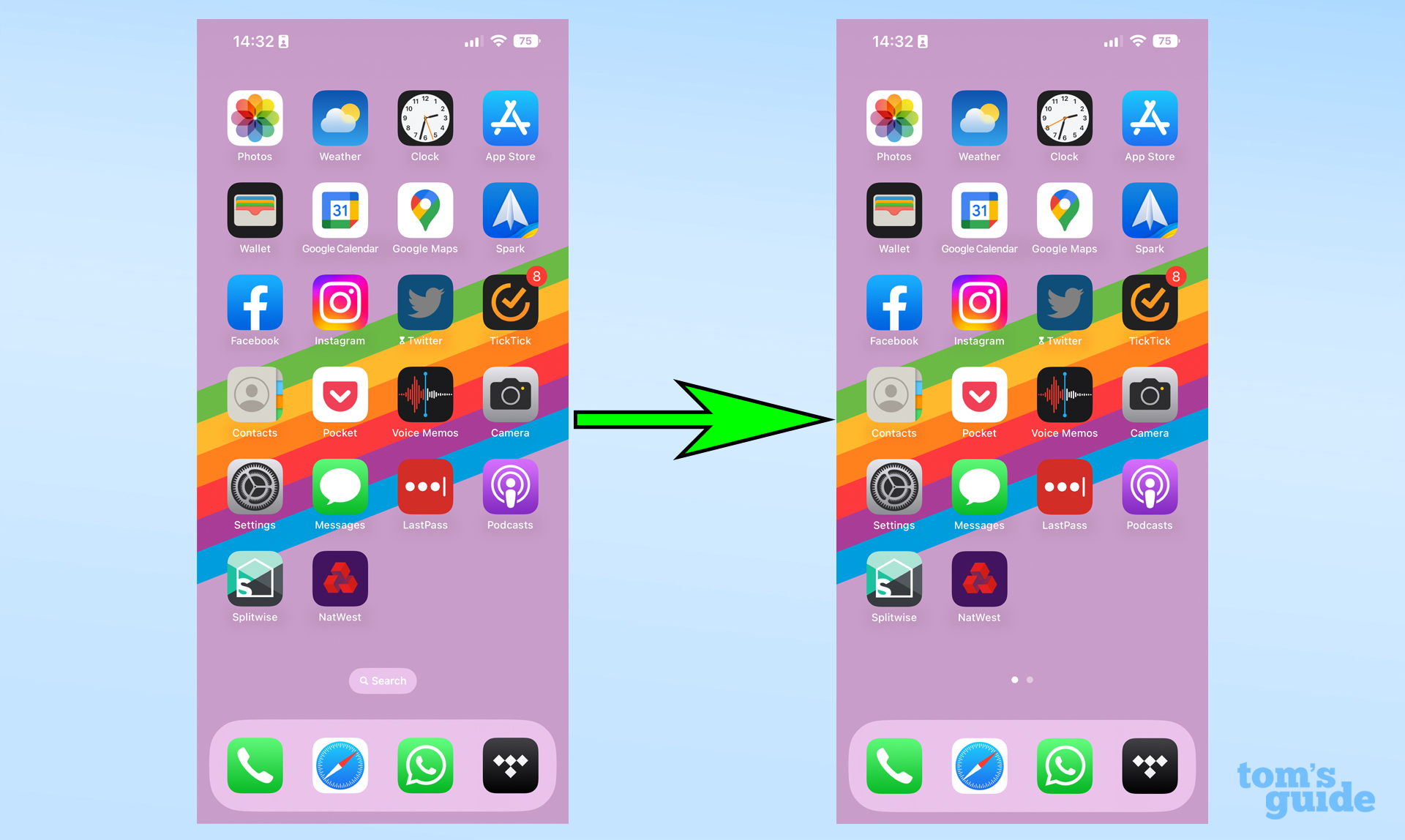 3. Вернитесь на главный экран, где вы обнаружите, что кнопка поиска исчезла и заменена точками, представляющими ваши доступные домашние экраны, как и раньше. Помните, что если вы хотите получить доступ к поиску, находясь на главном экране, вы все равно можете провести вниз в любом месте, чтобы вызвать окно поиска. И если вы обнаружите, что вам не хватает специальной кнопки, повторите шаги, описанные выше, и снова включите параметр «Показать на главном экране». Кажется, есть бесконечное количество новых вещей, которые можно узнать о вашем iPhone и функциях iOS 16. Для например, вы можете проверить, как изменить способ отображения уведомлений iPhone, если вы хотите, чтобы ваши оповещения выглядели по-другому, или как отменить отправку электронного письма в iOS Mail, если вы хотите еще раз посмотреть, что именно вы сказали в этом сообщении своему босс. Кроме того, вы можете посмотреть, как составить маршрут с несколькими остановками в Картах iOS, чтобы вы могли разделить поездку с другом по пути туда, куда вы направляетесь, а затем узнать, как найти пароль Wi-Fi на iPhone. так что вы можете поделиться своими учетными данными в Интернете, когда вы дома. Лучшие на сегодня предложения Apple AirPods (3-го поколения)
3. Вернитесь на главный экран, где вы обнаружите, что кнопка поиска исчезла и заменена точками, представляющими ваши доступные домашние экраны, как и раньше. Помните, что если вы хотите получить доступ к поиску, находясь на главном экране, вы все равно можете провести вниз в любом месте, чтобы вызвать окно поиска. И если вы обнаружите, что вам не хватает специальной кнопки, повторите шаги, описанные выше, и снова включите параметр «Показать на главном экране». Кажется, есть бесконечное количество новых вещей, которые можно узнать о вашем iPhone и функциях iOS 16. Для например, вы можете проверить, как изменить способ отображения уведомлений iPhone, если вы хотите, чтобы ваши оповещения выглядели по-другому, или как отменить отправку электронного письма в iOS Mail, если вы хотите еще раз посмотреть, что именно вы сказали в этом сообщении своему босс. Кроме того, вы можете посмотреть, как составить маршрут с несколькими остановками в Картах iOS, чтобы вы могли разделить поездку с другом по пути туда, куда вы направляетесь, а затем узнать, как найти пароль Wi-Fi на iPhone. так что вы можете поделиться своими учетными данными в Интернете, когда вы дома. Лучшие на сегодня предложения Apple AirPods (3-го поколения)






